Windows 10, 8.1 ekranınızı kablosuz olarak yansıtmak için Miracast'ı kullanın
Miracast teknolojisine sahip Kablosuz Ekran, Windows 10, 8.1 cihazları için sağlanmıştır; Bizi nasıl yapabileceğinizi ve neden gerçekten önemli olduğunu keşfetmek için bu yazıyı okuyun.

Öncelikle, Miracast'ın ne anlama geldiğini ve tam olarak ne anlama geldiğini açıklayalım:
Miracast, Wi-Fi Direct bağlantıları ile Bluetooth'a benzer şekilde oluşturulmuş bir eşler arası kablosuz ekran standardıdır. Sıkıştırılmış standart veya yüksek tanımlı videoların masaüstlerine, tabletlere, cep telefonlarına ve diğer cihazlara kablosuz veya kablolu olarak gönderilmesini sağlar. Hem gönderme hem de alma cihazları, teknolojinin çalışması için Miracast'ı desteklemelidir. Ancak, Miracast'ı desteklemeyen bir cihaza müzik ve film akışı sağlamak için HDMI veya USB bağlantı noktalarına takılan adaptörler kullanılabilir.
Miracast, taşınabilir bir cihazın veya bilgisayarın, en fazla 1080p HD video ve 5.1 surround ses göndermesini sağlar (AAC ve AC3 isteğe bağlı kodekler, zorunlu kodekler doğrusal darbe kodu modülasyonudur - 16 bit 48 kHz 2 kanal). Ancak, yalnızca Wi-Fi üzerinden çalışır ve yönlendirici erişim noktasına akış sağlamak için kullanılamaz. Wi-Fi İttifakı tarafından kuruldu. Örneğin, kullanıcıların bir telefondan veya tabletten TV'ye görüntülerini yansıtmalarını, konferans odası projektörüyle bir dizüstü bilgisayar ekranını gerçek zamanlı olarak paylaşmalarını ve bir tablet üzerindeki ev kablo kutusundan canlı programları izlemelerini sağlar.
Windows 10, 8.1, Miracast kablosuz ekran desteği getiriyor
Bu yeni teknolojinin arkasında duran Wi-Fi Alliance grubu, Cisco, Alcatel-Lucent, Motorola ve Nokia gibi büyük şirketlerden oluşuyor. Bazı ana sponsorlar Apple, Comcast, Samsung, Sony, LG, Intel, Dell, Broadcom, Cisco, Qualcomm, Motorola, Microsoft, Texas Instruments ve T-Mobile. Bu nedenle, tüm endüstrinin Miracast kullanımını daha fazla tüketiciye teşvik etmede net bir ilgisinin olduğunu görebiliyoruz.
Windows 10, 8.1'de, Windows 10, 8.1 aygıtınızın ekranını herhangi bir Miracast uyumlu ekrana kablosuz olarak yansıtarak, Kablosuz Ekran ile birçok şeyi yapabilirsiniz: TV, monitör veya projektör. Bunlardan bazıları:
- Windows 10, 8.1 ve Windows RT 8.1 dizüstü veya tabletinizden daha büyük bir ekranda oyunlar oynayın
- Seyahatinizde çektiğiniz resim ve videoları görün
- İnternete göz atın, Youtube videolarını izleyin, çevrimiçi oyunlar oynayın
- Miracast özellikli projektörünüz sayesinde bir film izleyin
- Microsoft PowerPoint sunumlarını çalıştırın
Artık Windows 10, 8.1 aygıtınız Miracast özellikli ve Kablosuz Ekran teknolojisinden en iyi şekilde faydalandığından, satın almayı planladığınız TV, projektör veya monitörün de Miracast uyumlu olduğundan emin olmanız gerekir. Windows Server 2012 R2 kullanıcıları aynı Kablosuz Ekran teknolojisinden de faydalanabilirler.
PC'nizin Miracast'ı destekleyip desteklemediğini kontrol edin.
Ne yazık ki, tüm bilgisayarlar Miracast teknolojisi ile tam olarak uyumlu değildir. Dxdiag'i başlatarak cihazınızın Miracast özelliğini destekleyip desteklemediğini hızlı bir şekilde kontrol edebilirsiniz .
- Sonra Başlat'a gidin, dxdiag yazın ve Enter'a basın. Ekranda beliren herhangi bir soruyu onaylayın ve tarama işleminin bitmesini bekleyin.
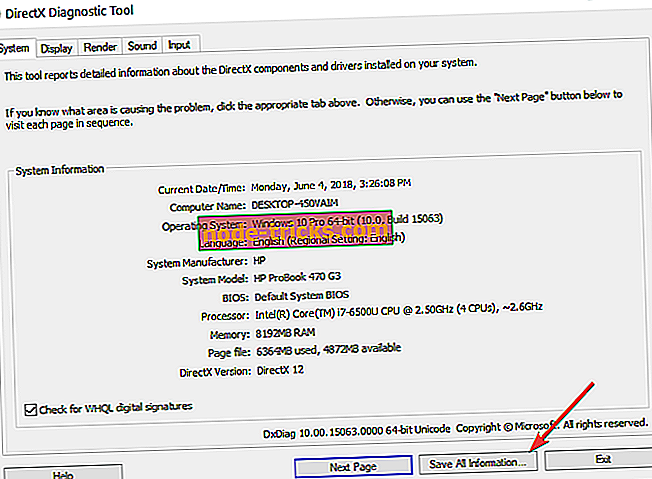
- Bilgi dosyasını masaüstünüze kaydedin ve sonra DxDiag.txt dosyasını açın. Miracast'ı bulmak için CTRL + F tuşlarını kullanın. Miracast: Desteklenen / Kullanılabilir'i bulmalısınız.

Miracast hakkında ek bilgi için, aşağıda listelenen makalelere bakın:
- Sabit: Miracast, Windows 10'da çalışmıyor
- Cevap veriyoruz: Miracast nedir ve nasıl kullanılır?
- Windows 10 Nisan Güncellemesi ile Uzak Masaüstü uygulaması sorunlarını çözme
Editörün Notu: Bu yazı ilk olarak Kasım 2013'te yayınlandı ve tazelik ve doğruluk nedeniyle güncellendi.

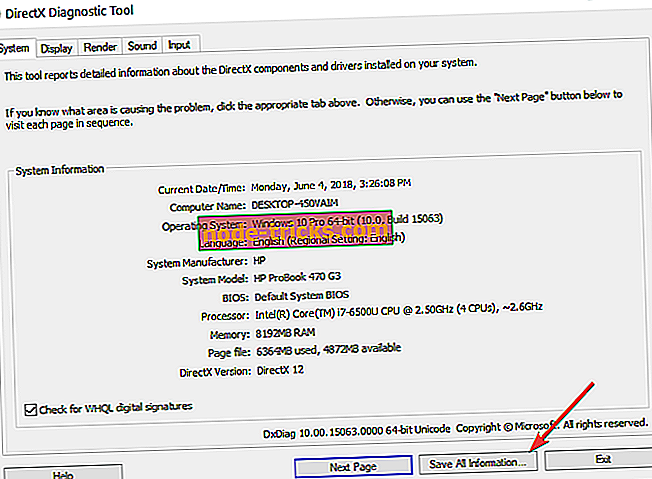

![Bir şeyler ters gitti 0x803f8003 Xbox hatası [Düzeltme]](https://node-tricks.com/img/fix/461/something-went-wrong-0x803f8003-xbox-error-3.jpg)





